Переключить миниатюры вкладок Firefox способом Alt/Tab в Windows
Разное / / February 11, 2022
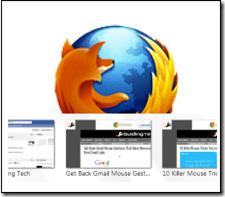
Вкладки упрощают работу в браузерах. Однако большинство из нас тратит значительное количество времени на
с помощью мыши
всегда и не
используя клавиатуру
при управлении вкладками.
Даже для такой небольшой задачи, как переключение вкладок, мы склонны использовать мышь. Теперь то же самое действие можно выполнить с помощью Ctrl клавиша в сочетании с цифрой [1, 2, …] (для перехода на определенную вкладку) или Вкладка клавиша (для переключения между открытыми вкладками).
Кроме того, чтобы переключить вкладку, мы должны полагаться на заголовок вкладки. Я бы предпочел, чтобы нам показали предварительный просмотр миниатюр когда мы навели указатель мыши на вкладку (как на панели задач Windows). Или, может быть, что-то как функция Alt + Tab в Windows.
Оказывается, это можно сделать. Возможно переключение миниатюр вкладок Firefox с помощью Alt + Tab. Однако комбинация клавиш не будет Alt + Tab. Читать дальше.

Шаги для активации предварительного просмотра миниатюр Firefox
Он может быть включен через о: настройка конфигурации. Вот что вам нужно сделать.
Шаг 1: Откройте вкладку Firefox и введите about: config в адресной строке. Ударил Входить.

Шаг 2: Вам будет показано предупреждающее сообщение. Это не о чем беспокоиться, и вы можете нажать на я буду осторожен кнопка.

Шаг 3: Начать поиск Ctrl. Некоторые настройки будут отфильтрованы. Ищите одно чтение browser.ctrlTab.previews. По умолчанию значение этой переменной должно быть ложным.

Шаг 4: Дважды щелкните переменную, чтобы изменить значение на true. После этого вы можете закрыть вкладку about: config.
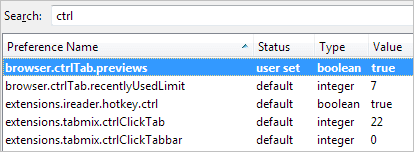
Теперь предварительный просмотр вкладки миниатюр для Firefox должен быть активирован. Попробуйте. Но помните комбинацию клавиш - это Ctrl + таб а не Alt+Tab.
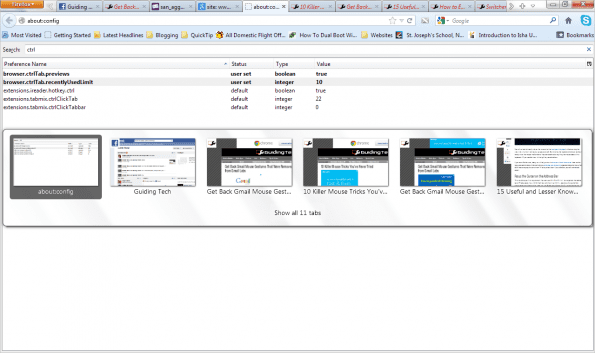
Примечание: Ctrl + Tab покажет вкладки, открытые в текущем окне. Если у вас открыто несколько окон, он не будет выбирать вкладки из тех, что находятся в фоновом режиме. Я бы хотел, чтобы это тоже было сделано. 🙂
Я не уверен, в какой версии Firefox появилась эта функция первой. Так что, если вы не найдете предпочтения при его поиске, вам следует подумать об обновлении до последней версии.
Вывод
В то время как Chrome может расти как на дрожжах и поглощать долю рынка Internet Explorer, Firefox, который был любимцем всех до появления Chrome, точно не отказался от борьба. С интересными встроенными функциями, такими как приведенная выше, которые не требуют каких-либо надстроек, бывший пользователь Firefox, перешедший на Chrome, может просто найти новые причины вернуться к своему старому фавориту.
Последнее обновление: 02 февраля 2022 г.
Вышеупомянутая статья может содержать партнерские ссылки, которые помогают поддерживать Guiding Tech. Однако это не влияет на нашу редакционную честность. Содержание остается беспристрастным и аутентичным.



